3DSMax绘制烟灰缸教程
溜溜自学 室内设计 2021-10-15 浏览:1646
大家好,我是小溜,3DMax是室内设计建模经常要用到的软件之一,今天我们来分享一下用3DSMax如何绘制烟灰缸,对于喜欢抽烟的小伙伴来说建模应该很简单吧,哈哈,但是不抽烟的小伙伴就有点不好做了,让我们来看下怎么做吧!
想要更深入的了解“3DSMax”可以点击免费试听溜溜自学网课程>>
工具/软件
电脑型号:联想(lenovo)天逸510s; 系统版本:Windows7; 软件版本:3DSMax2012
方法/步骤
第1步
绘制两个圆柱如图
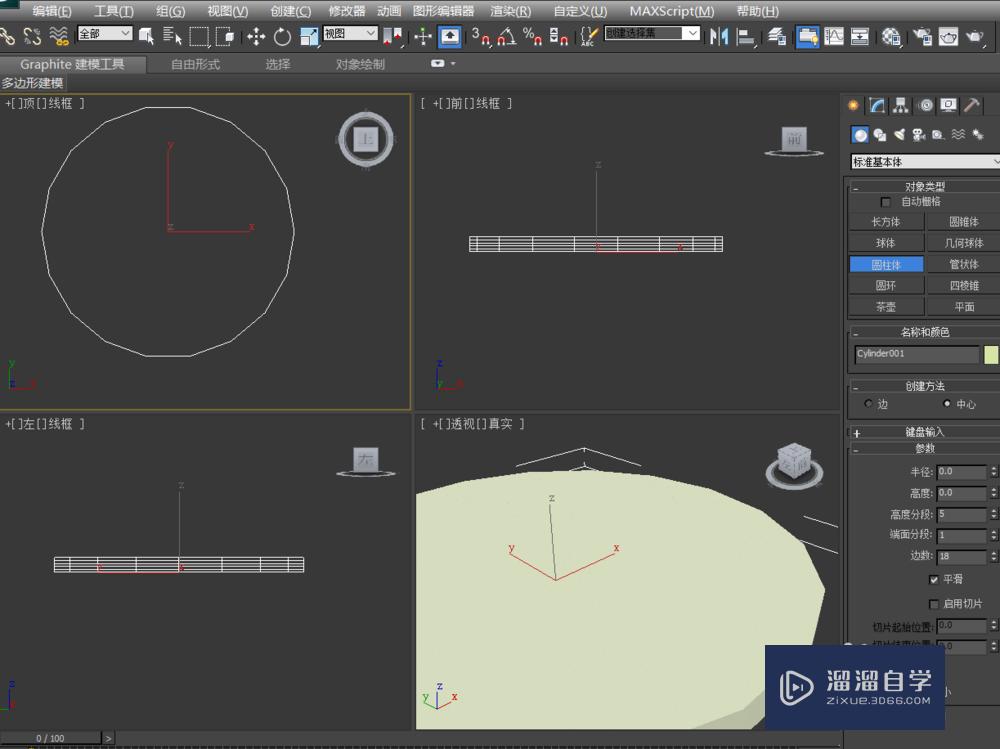
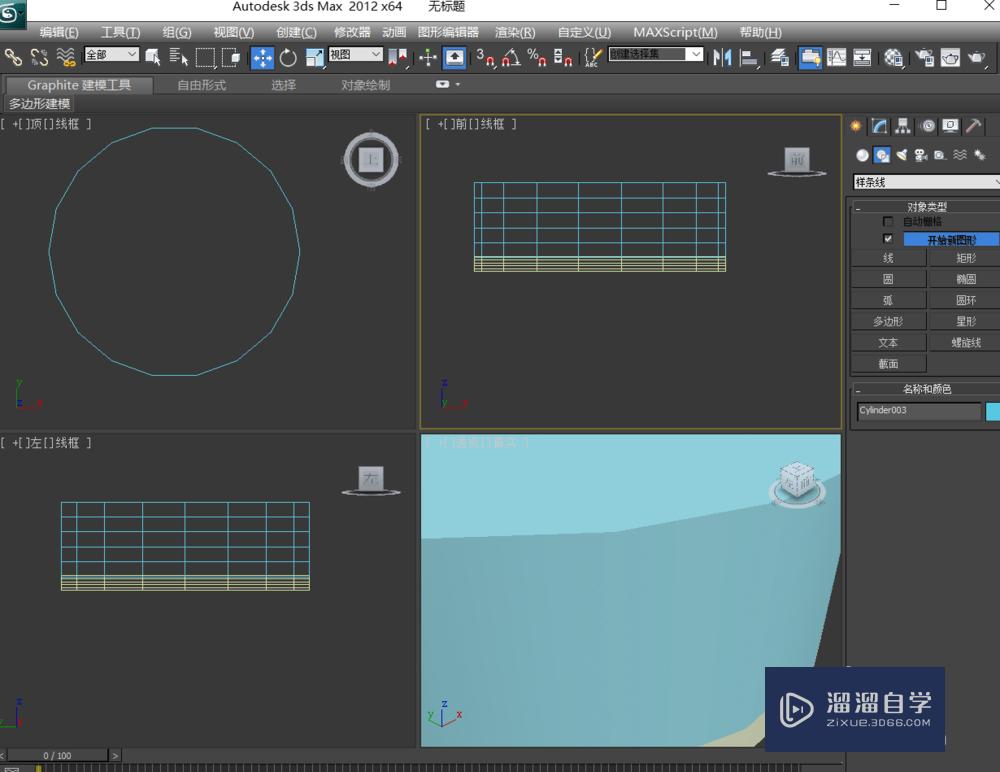
第2步
把上面的圆柱复制一个并缩小半径
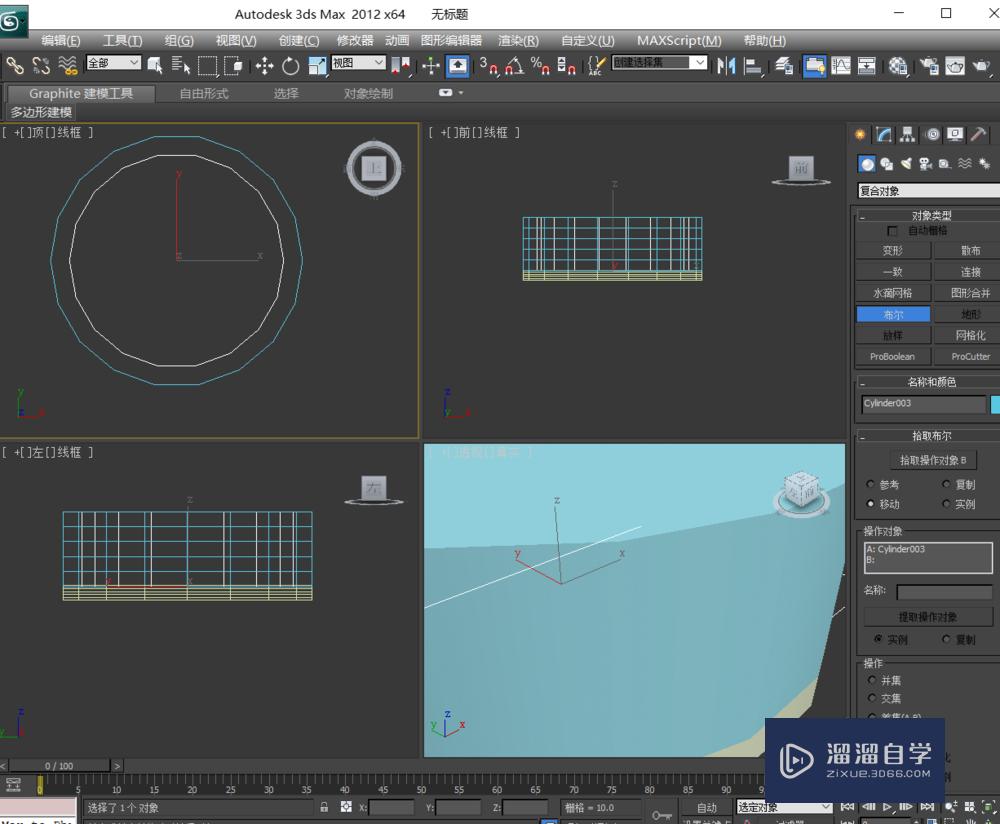

第3步
用布尔把圆柱弄成中空
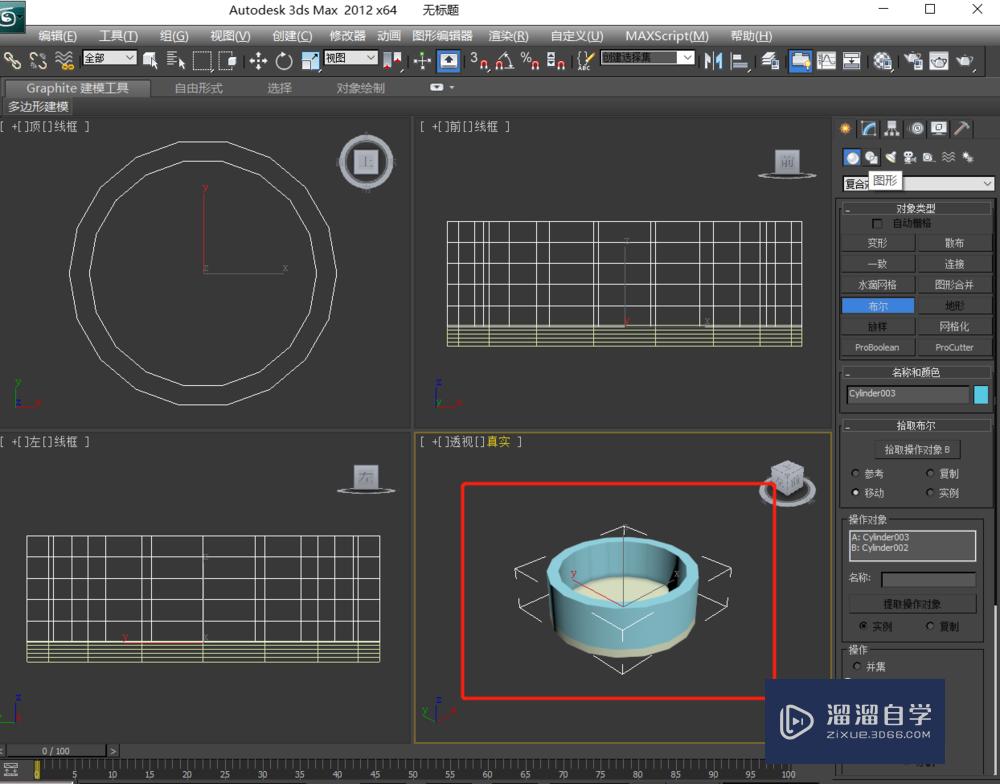
第4步
在侧视图画一条圆柱并把轴心调整为与之前的圆柱轴心重合

第5步
使用阵列工具
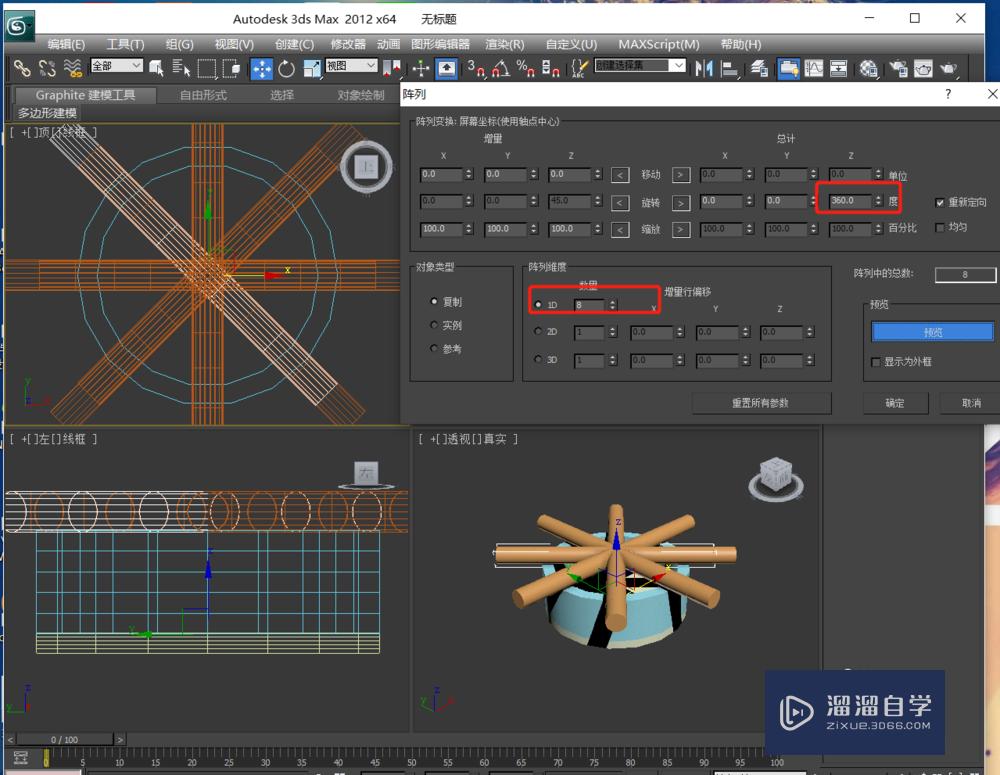
第6步
用布尔的并集把阵列复制的圆柱添加到一起
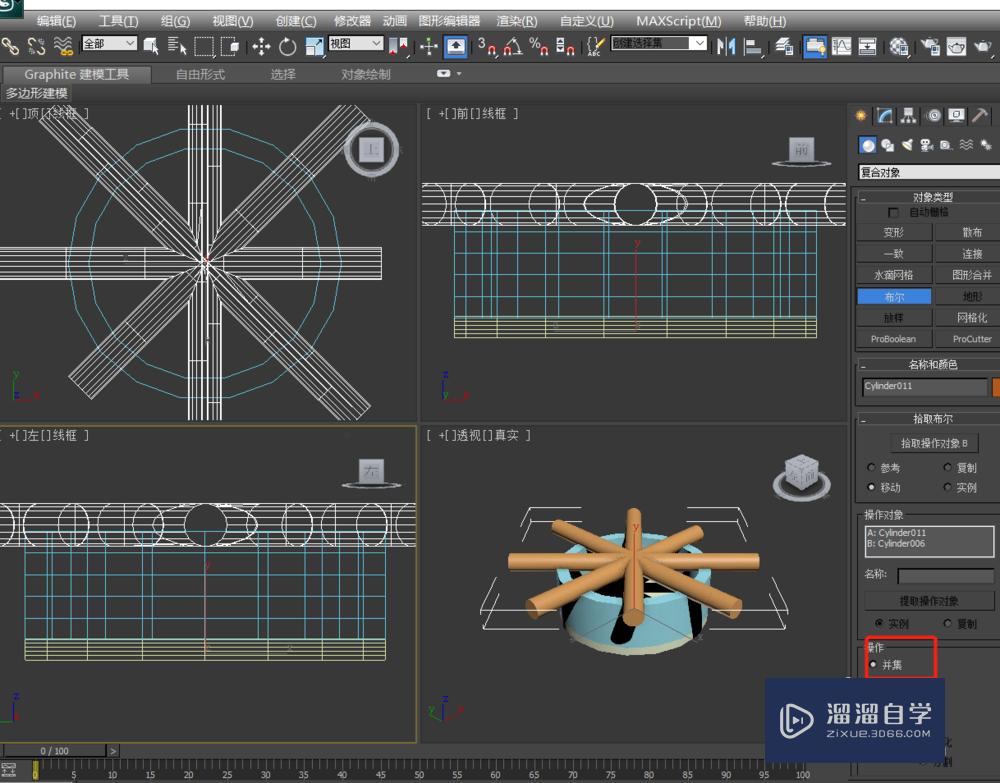
第7步
最后用阵列差集选取中空圆柱为操作对象b得出烟灰缸模型
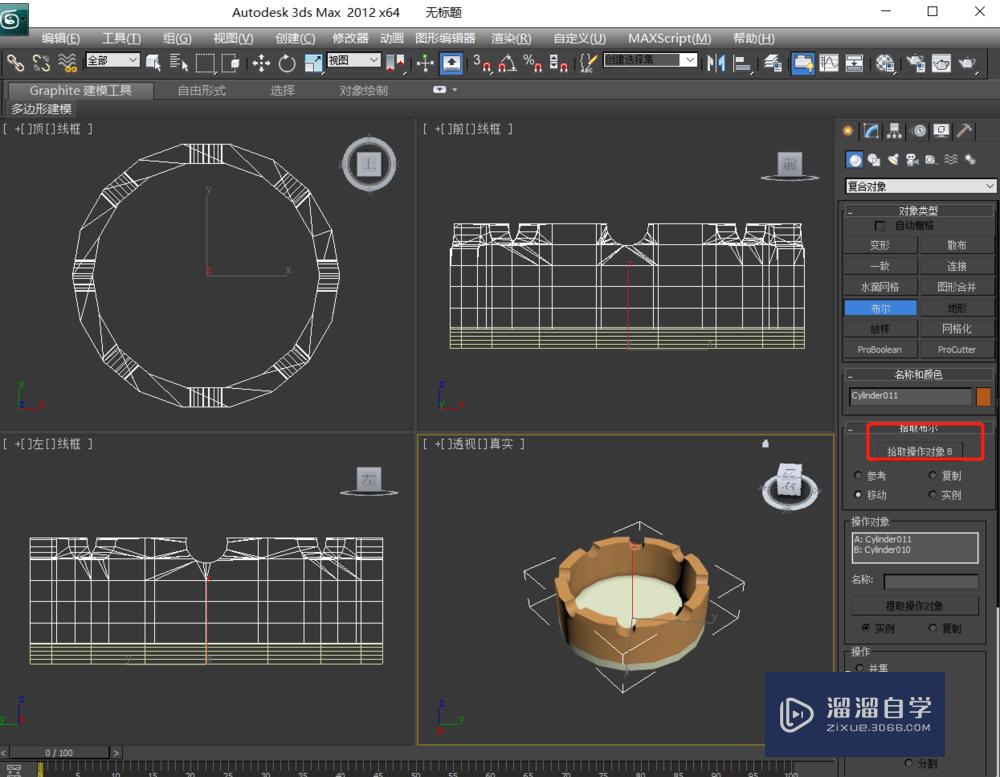
温馨提示
以上就是关于“3DSMax绘制烟灰缸教程”全部内容了,小编已经全部分享给大家了,还不会的小伙伴们可要用心学习哦!虽然刚开始接触3DSMax软件的时候会遇到很多不懂以及棘手的问题,但只要沉下心来先把基础打好,后续的学习过程就会顺利很多了。想要熟练的掌握现在赶紧打开自己的电脑进行实操吧!最后,希望以上的操作步骤对大家有所帮助。
基础入门3dsmax 3D场景坐标系统教程
特别声明:以上文章内容来源于互联网收集整理,不得将文章内容
用于商业用途.如有关于作品内容、版权或其他问题请与溜溜网客服
联系。
相关文章
距结束 06 天 11 : 37 : 56
距结束 01 天 23 : 37 : 56
首页









